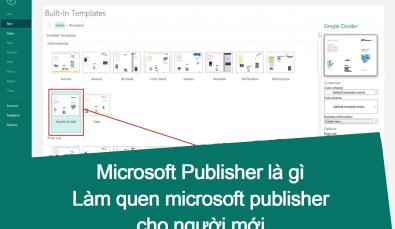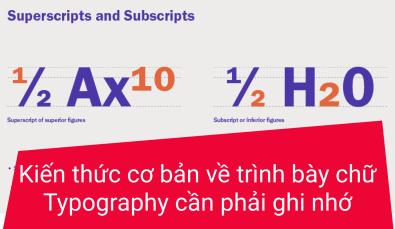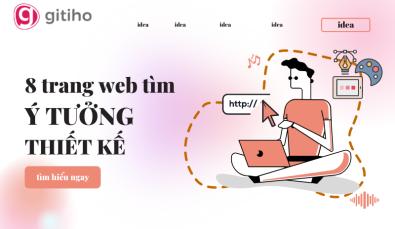8 mẹo thiết kế chữ trên ảnh bạn ước mình biết sớm hơn
Nỗi "ám ảnh" của hầu hết người thiết kế là sử dụng chữ trên ảnh sao cho nổi bật, truyền tải được những ý mong muốn mà vẫn hài hòa, đẹp mắt. Nếu bạn cảm thấy công việc này quá khó khăn, hãy thử tắt Photoshop, AI....đi và đọc 8 mẹo nhỏ về thiết kế chữ trên ảnh dưới đây. Chắc chắn khi quay trở lại, bạn sẽ có cảm hứng thiết kế hơn rất nhiều đó!
Xem thêm: Không lo cạn kiệt ý tưởng thiết kế nhờ 8 website thú vị
- 1 8 mẹo nhỏ khi thiết kế chữ trên ảnh
- 1.1 Tạo độ tương phản cho chữ và hình ảnh
- 1.2 Đặt chữ theo hướng mắt nhìn
- 1.3 Đặt chữ vào chỗ trống trong background (nền)
- 1.4 Lồng chữ vào hình ảnh
- 1.5 Làm mờ hình ảnh
- 1.6 Tạo khối mờ để đặt chữ
- 1.7 Tạo một lớp phủ lên trên mặt hình ảnh
- 1.8 Giữ mọi thứ đơn giản
- 2 Cách kết hợp font chữ nhanh
- 3 Tổng kết
Mục lục
8 mẹo nhỏ khi thiết kế chữ trên ảnh
Tạo độ tương phản cho chữ và hình ảnh
Yêu cầu cơ bản nhất mà bất kì chữ trên ảnh nào cũng cần phải đạt được đó là phải đọc được. Nếu chữ đẹp đến đâu chìm nghỉm trên ảnh, nền, không thể đọc được rõ ràng thì cũng làm mất đi giá trị của bản thiết kế. Cách đơn giản nhất để làm cho chữ trở nên nổi bật, dễ đọc chính là tăng độ tương phản giữa chữ và hình ảnh hoặc nền. Bạn có thể làm tăng độ tương phản cho hình ảnh và chữ trong thiết kế bằng những cách như:
- Thay đổi các màu sắc mang tính tương phản, đối lập rõ rệt nhau. Ví dụ: Nếu nền và hình ảnh của bạn chứa nhiều màu tối, bạn có thể lựa chọn chữ màu trắng hoặc màu sáng hơn và ngược lại.
- Thay đổi kích thước của chữ (phóng to chữ hoặc thu nhỏ chữ)
- Thay đổi kiểu font chữ. Ví dụ: Nếu hình ảnh có những chi tiết lớn, đậm thì có thể lựa chọn những font chữ với nét mảnh và cao để tạo nên sự tương phản rõ rệt cho chữ và hình ảnh trên thiết kế.
Đặt chữ theo hướng mắt nhìn
Nếu hình ảnh chính trong thiết kế của bạn có hình ảnh con người (ảnh chân dung), thì cách đơn giản và tuyệt vời nhất giúp tăng độ tương tác giữa ảnh và chữ chính là đặt chữ theo hướng mắt nhìn. Việc sắp xếp chữ ở vị trí phù hợp theo hướng mắt nhìn của nhân vật trong ảnh cũng sẽ dễ dàng điều hướng mắt của người xem vào nội dung chính hơn đó!
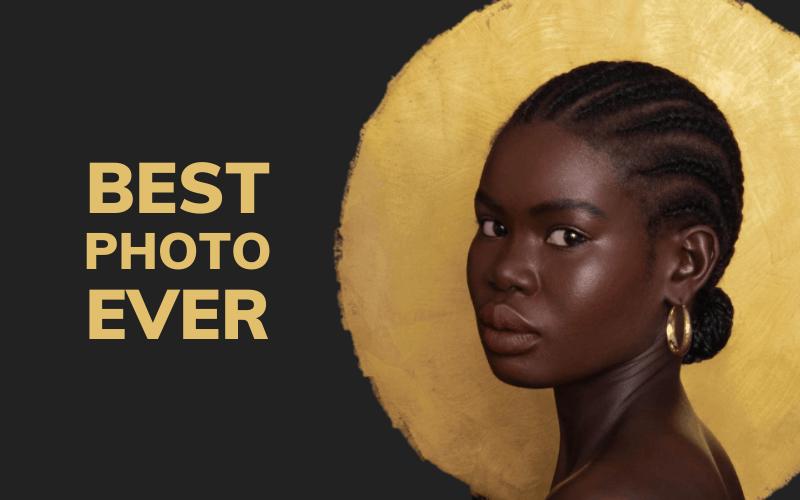
Xem thêm: Lựa chọn màu sắc thiết kế cho từng ngành hàng
Đặt chữ vào chỗ trống trong background (nền)
Thay vì cố gắng đặt chữ vào trong hoặc chèn lên trên hình ảnh, sao bạn không thử tìm kiếm hoặc tạo ra một vị trí trống trên background và dành riêng cho chữ? Cách "mì ăn liền" này sẽ khiến cho chữ được hiển thị rõ ràng, nổi bật mà bạn không quá mất công sức để thiết kế đó! Đừng quên thêm một chút hiệu ứng đơn giản cho chữ (ví dụ như đổ bóng) để bản thiết kế có chiều sâu hơn nhé!

Lồng chữ vào hình ảnh
Chắc hẳn bạn đã rất quen thuộc với kiểu thiết kế sau:

Đây chính là một ví dụ điển hình cho cách kết hợp lồng chữ vào hình ảnh, hay biến chữ trở thành một phần của hình ảnh. Cách thiết kế này sẽ giúp độ tương tác, liên kết giữa chữ và hình ảnh lớn, mang lại hiệu quả thẩm mỹ cao cho thiết kế. Cách thực hiện cũng rất đơn giản đó! Có lẽ công việc khó khăn nhất để tạo được kiểu thiết kế này chính là lựa chọn font chữ, màu sắc chữ và sắp xếp các chữ thế nào cho phù hợp mà thôi! Rất đáng để thử đó!
Làm mờ hình ảnh
Một cách vô cùng đơn giản để dễ dàng đặt chữ vào trong hình ảnh là làm mờ (Blur) một phần hoặc toàn bộ hình ảnh, đặc biệt là khi hình ảnh chỉ mang tính chất minh họa và không quá cần thiết trong thiết kế. Cách đơn giản này có thể mang tới hiệu quả rất cao cho thiết kế: Những chi tiết không quan trọng sẽ bị làm mờ đi, những phần nội dung chữ và hình ảnh quan trọng sẽ nổi bật lên và thu hút mắt người xem tập trung vào nó.

Xem thêm: So sánh Photoshop và Canva: Đâu là công cụ thiết kế dành cho bạn?
Tạo khối mờ để đặt chữ
Nếu hình ảnh của bạn quá nhiều chi tiết và không biết làm thế nào để đặt chữ trên mà không bị chìm nghỉm thì hãy thử cách này nhé! Tạo một hình khối (có thể là những hình khối hình học cơ bản hoặc cách điệu) và đổ màu sao cho phù hợp với tổng thể của thiết kế. Sau đó, giảm độ nét (opacity) vừa phải để chữ vẫn nổi bật mà khối hình cũng không che mất hình ảnh phía dưới. Lúc này, chỉ cần đặt chữ lên là hoàn thành rồi! Đừng quên lựa chọn màu sắc cũng như kiểu font chữ có độ tương phản với màu sắc của khối hình để phần chữ được nổi bật nhé!

Tạo một lớp phủ lên trên mặt hình ảnh
Có thể nói, đây là cách làm đơn giản nhất những lại rất hiệu quả để thiết kế chữ trên hình ảnh. Hình ảnh nhiều chi tiết, nhiều màu sắc, cũng không có chỗ trống, không thể nào đặt chữ lên bên trên? Đừng lo! Tất cả những gì bạn cần làm là vẽ một hình chữ nhật với kích thước bằng đúng hình ảnh (toàn bộ thiết kế). Sau đó, đổ màu cho hình chữ nhật đó. Bước quan trọng nhất là lựa chọn màu sắc sao cho chữ có thể nổi bật nhưng cần phải có độ hòa hợp với hình ảnh bên dưới. Bạn có thể lựa chọn màu sắc trơn (solid color) hoặc loang màu (gradient). Sau đó, giảm độ opacity của hình chữ nhật xuống, tạo độ trong suốt để nhìn được hình ảnh phía dưới. Và cuối cùng, đặt chữ lên bên trên. ĐỪNG QUÊN: Lựa chọn màu chữ, kiểu font chữ sao cho tạo được độ tương phản mạnh mẽ với nền màu nhé!
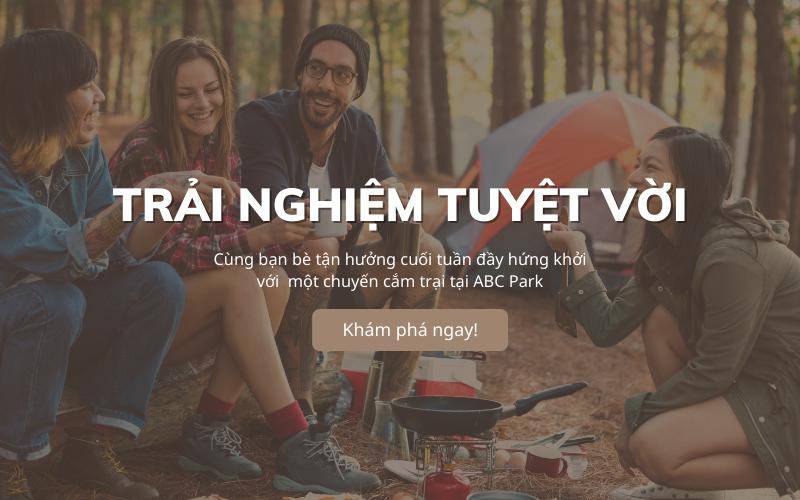
Giữ mọi thứ đơn giản
SIMPLE IS THE BEST. Sẽ chẳng người xem nào cảm thấy thoải mái nếu nhìn thấy một thiết kế rối loạn vì quá nhiều chi tiết. Vì vậy, hãy giữ cho hình ảnh và chữ được đơn giản, mang sức gợi nhiều hơn là trình bày quá nhiều trên một thiết kế nhé!
Cách kết hợp font chữ nhanh
Nếu bạn cần nhiều chữ với phân cấp thông tin khác nhau lên hình ảnh, ngoài việc suy nghĩ làm thế nào để đặt chữ lên hình ảnh, hãy nghĩ tới cả việc kết hợp các phần chữ với nhau sao cho thật hài hóa, thể hiện rõ ràng mức độ phân cấp thông tin hoặc theo dụng ý nhé! Ngoài những quy tắc kết hợp font chữ mà chúng ta đã từng biết, bạn có thể tham khảo 2 trang web giúp kết hợp font chữ cho thiết kế là FontJoy và Fontmap.ideo.com. Chỉ sau vài cú click chuột là bạn đã có được cách kết hợp các font chữ sau cho phù hợp và đẹp mắt rồi đó!
Trọn bộ cách dùng phần mềm thiết kế đồ họa trong Social Media cho người mới bắt đầu
Tổng kết
Dù chỉ là 8 mẹo nhỏ thôi nhưng Gitiho tin chắc rằng chúng sẽ giúp bạn dễ dàng tìm thấy cảm hứng thiết kế chữ trên hình ảnh. Mong rằng những chia sẻ của Gitiho sẽ giúp bạn giảm được thời gian khi thiết kế và tăng được hiệu quả, tạo ra những ấn phẩm thiết kế đẹp mắt và ấn tượng.
Chúc bạn học tốt!
Giấy chứng nhận Đăng ký doanh nghiệp số: 0109077145, cấp bởi Sở kế hoạch và đầu tư TP. Hà Nội
Giấy phép mạng xã hội số: 588, cấp bởi Bộ thông tin và truyền thông